Déplacement au point d’entrée ou de sortie – Grass Valley EDIUS Neo 2 Booster Manuel d'utilisation
Page 190
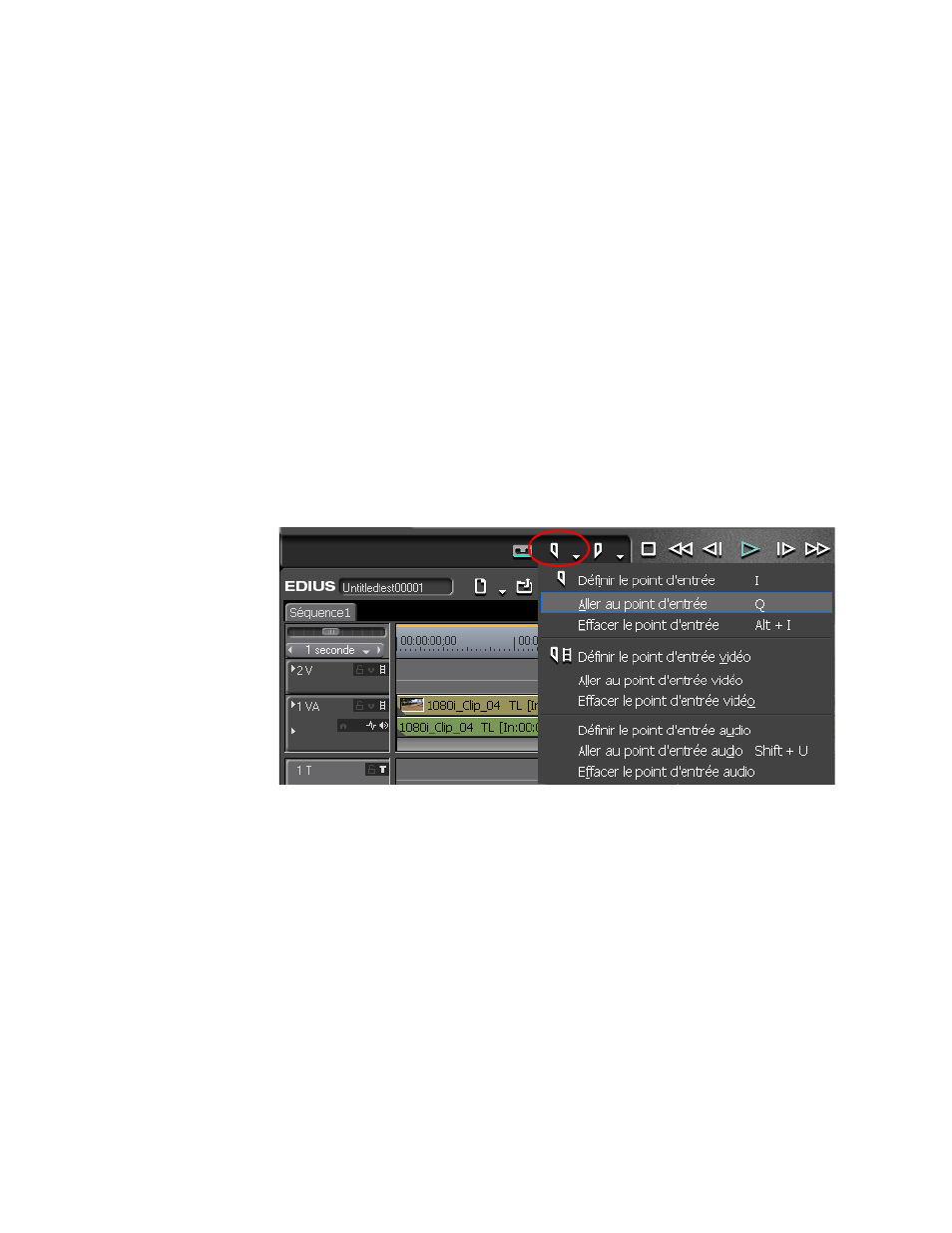
190
EDIUS Neo — Guide de référence de l’utilisateur
Section 4 — Fonctions disponibles pour les clips et gestion de ces derniers
Maintenez le bouton gauche de la souris enfoncé pendant que vous faites
glisser le curseur sur la barre de position dans la direction vers laquelle
vous souhaitez ajuster le point d’entrée ou de sortie.
Remarque : Lorsque vous ajustez les points d’entrée ou de sortie pour les sections
vidéo ou audio du clip, l’autre section n’est pas affectée.
Déplacement au point d’entrée ou de sortie
Pour vous déplacer au point d’entrée ou de sortie dans le lecteur, procédez
de l’une des manières suivantes :
Point d’entrée
•
Cliquez sur le symbole de liste ( ) du bouton
Définir le point d’entrée
,
puis sélectionnez Aller au point d’entrée dans le menu, comme illustré
dans la
Figure 195
.
Figure 195. Menu du bouton Définir le point d’entrée - Aller au point d’entrée
Remarque : Pour aller au point d’entrée de la section vidéo ou audio du clip, sélectionnez
« Aller au point d’entrée vidéo » ou « Aller au point d’entrée audio » dans le
menu.
•
Maintenez la touche [
MAJ
] enfoncée pendant que vous cliquez
sur le bouton
Définir le point d’entrée
.
•
Appuyez sur la touche [
MAJ
]+[
I
] du clavier.
•
Appuyez sur la touche [
MAJ
]+[
U
] pour déplacer le point d’entrée audio.
Point de sortie
•
Cliquez sur le symbole de liste ( ) du bouton
Définir le point de sortie
,
puis sélectionnez Aller au point de sortie dans le menu, comme illustré
dans la
Figure 196
.